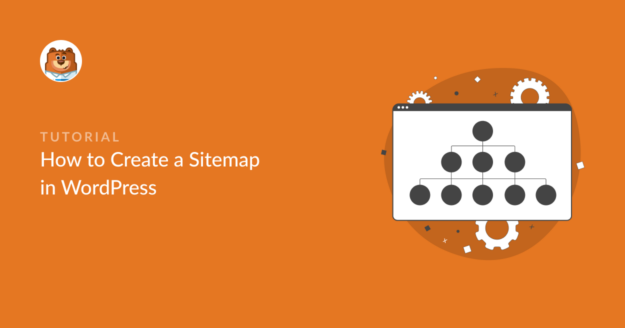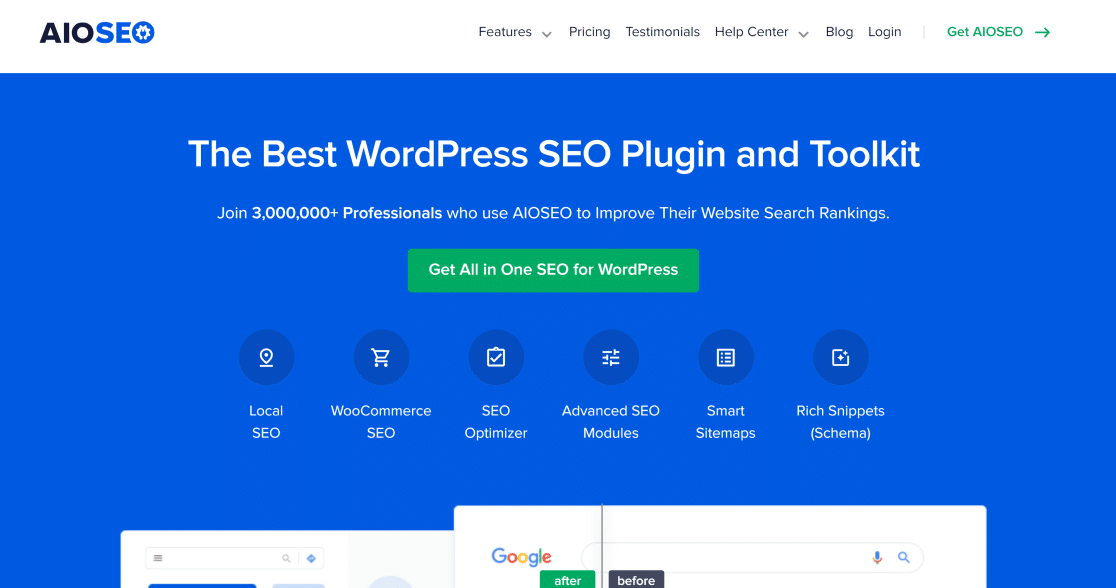Resumo da IA
Pretende criar um mapa do sítio do WordPress?
Os motores de busca utilizam sitemaps para indexar rapidamente as páginas do seu sítio e compreender a relação entre cada página. Como tal, os mapas do site têm muito valor para a otimização dos motores de busca (SEO) do seu sítio Web.
Neste artigo, explicaremos a importância dos sitemaps e mostraremos como criar um sitemap no WordPress.
Neste artigo
O que é um Sitemap XML?
Um mapa do site em XML (Extensible Markup Language) contém uma lista de todos os URLs do seu sítio Web num ficheiro XML (um formato legível por máquina para os motores de busca).
Pode pensar num mapa do site como um projeto para a estrutura geral do conteúdo do seu site. Sem ele, os motores de busca não conseguem ver facilmente como as diferentes páginas do seu sítio se relacionam umas com as outras.
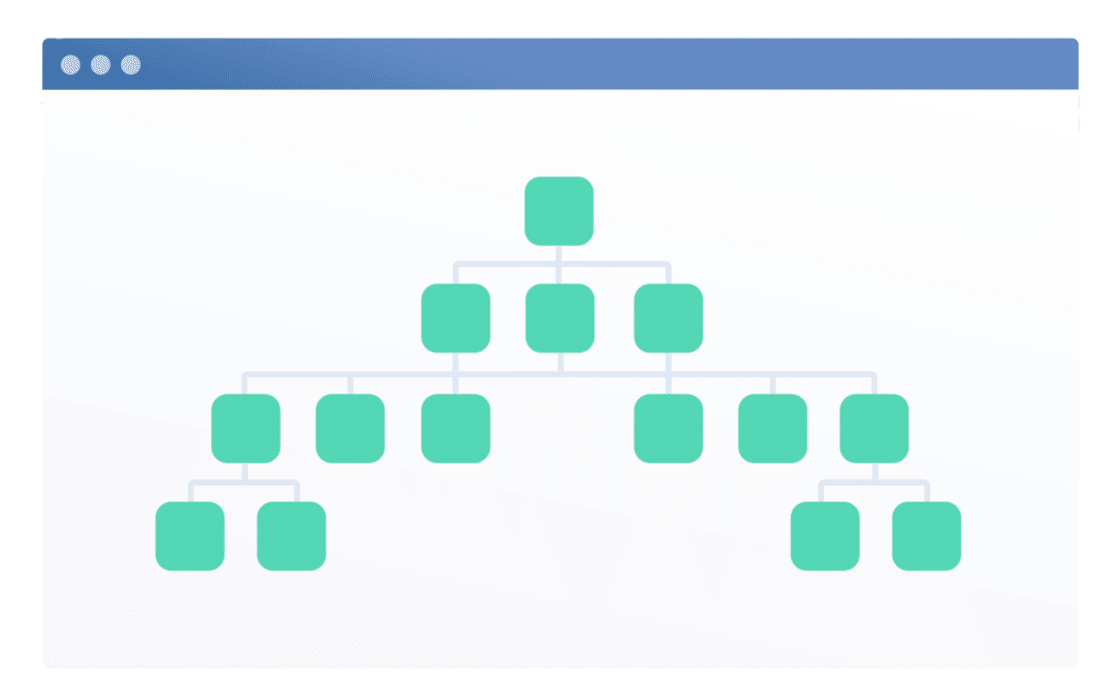
Um mapa do sítio XML permite-lhe:
- Dê aos motores de busca como o Google, o Bing e o DuckDuckGo uma forma rápida de descobrir o conteúdo do seu sítio Web
- Ajudar estes motores de busca a determinar a importância relativa de cada página do seu sítio Web
- Anote a data em que cada página foi criada ou actualizada pela última vez, o que pode ajudar na SEO
- Certifique-se de que todo o seu conteúdo é detetável e pode ser indexado para inclusão nas páginas de resultados dos motores de busca (SERPs).
Sem um mapa do sítio, poderá ter dificuldades em classificar-se para palavras-chave importantes.
Dito isto, vamos agora ver como pode gerar um mapa do sítio para o seu sítio WordPress.
Como criar um Sitemap no WordPress
O WordPress cria automaticamente um mapa do sítio simples para o seu sítio Web. No entanto, este mapa do sítio inclui todas as páginas do seu sítio (mesmo as páginas não indexadas) e não há forma de o personalizar sem utilizar código.
A maneira mais fácil de gerar um mapa do site personalizado é com o AIOSEO, que é o melhor plugin de SEO para WordPress.
Aqui estão os passos que vamos seguir para configurar o mapa do site XML para o seu site:
Vamos mergulhar no assunto.
Passo 1: Instalar o All in One SEO
Para começar, instale o plugin All in One SO no seu sítio WordPress como faria com qualquer outro plugin.
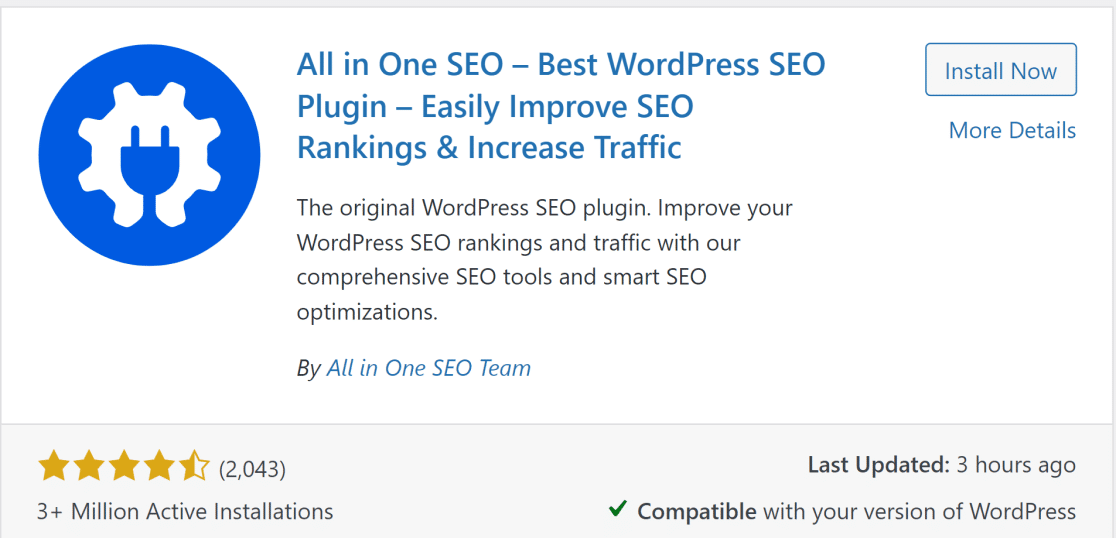
Se não souber como, pode consultar este guia para principiantes do WP sobre como instalar um plug-in do WordPress.
Quando o plugin estiver instalado e ativado no seu sítio, avance para o passo seguinte.
Passo 2: Pré-visualizar o seu Sitemap
Os mapas do site estão activados por predefinição no AIOSEO, mas é sempre uma boa ideia verificar e pré-visualizar o mapa do site.
Para o fazer, clique em All in One SEO " Sitemap no menu do painel de controlo do WordPress. Isto levá-lo-á diretamente para a página de definições do Sitemap geral.
O botão Ativar mapa do site deve estar ativado por predefinição.
Para pré-visualizar o seu mapa do sítio, basta clicar em Abrir mapa do sítio.
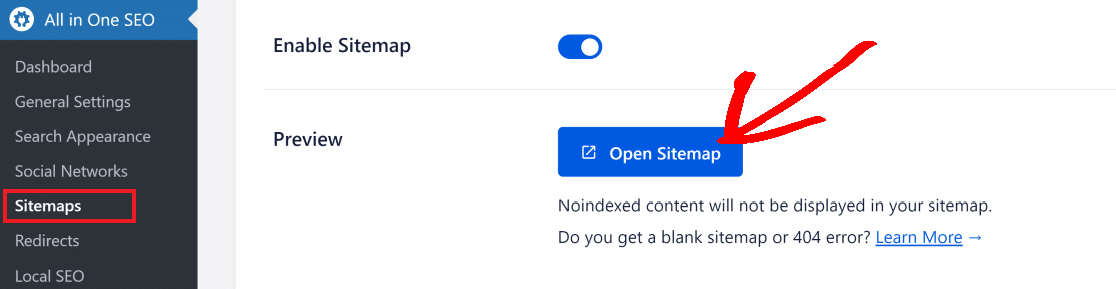
Isto abrirá a sua página de índice do mapa do sítio, que terá um aspeto semelhante a este:
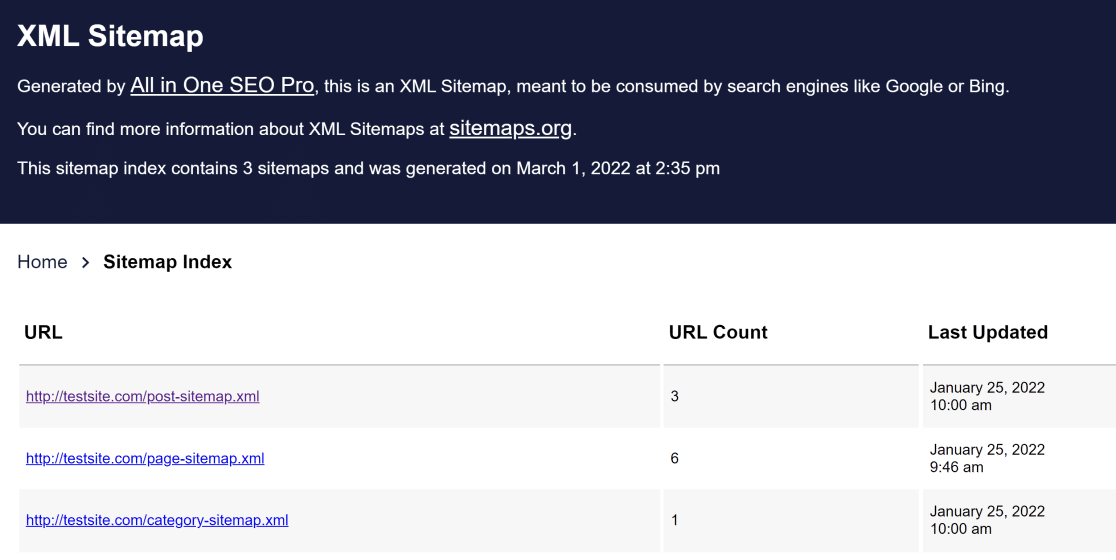
Também pode ver o seu mapa do sítio no seu browser. Basta adicionar /sitemap.xml onde termina o URL do seu sítio Web para ver o mapa do sítio. Por exemplo, se o seu sítio Web for test.com então o URL do mapa do site do WordPress será: test.com/sitemap.xml
Para sites básicos, o AIOSEO cria sitemaps distintos para os posts, páginas e categorias do seu site. No entanto, se for uma loja on-line, o índice do mapa do site também incluirá páginas de produtos.
Na próxima etapa, exploraremos as configurações do mapa do site que permitem personalizá-lo de acordo com suas necessidades.
Passo 3: Personalizar as definições do Sitemap
Quando se desloca para baixo até à secção Definições do Sitemap, a primeira coisa que verá é a opção Ativar índices do Sitemap, que está Activada por predefinição.
Se tiver um pequeno sítio Web (com URLs na ordem das centenas, não dos milhares), pode desativar os índices de mapas do sítio sem qualquer problema. No entanto, recomendamos que active os índices de mapas do sítio se tiver mais de 1000 URLs no seu sítio.
Para alterar as definições dos índices do mapa do site no AIOSEO, basta utilizar o botão de alternância para o ativar ou desativar.

Se não tiver a certeza de ativar os índices de mapas do site no seu site, lembre-se de que é boa prática deixar a definição de índices de mapas do site activada para que o AIOSEO possa organizar os seus URLs em ficheiros de mapas do site XML distintos e facilmente legíveis de um número fixo de URLs.
O AIOSEO permite-lhe especificar o número máximo de URLs a incluir por ficheiro de mapa do site. Por predefinição, o campo Links por mapa do site está definido para 1.000 URLs, que é o número ideal. Deve manter esta predefinição, uma vez que é a que funciona melhor para a maioria dos sites.

Rolando mais para baixo, você deve ver as configurações para Tipos de post e Taxonomias. Por predefinição, o AIOSEO cria um mapa do site que inclui todos os seus tipos de publicação e taxonomias (desde que não sejam no-index).
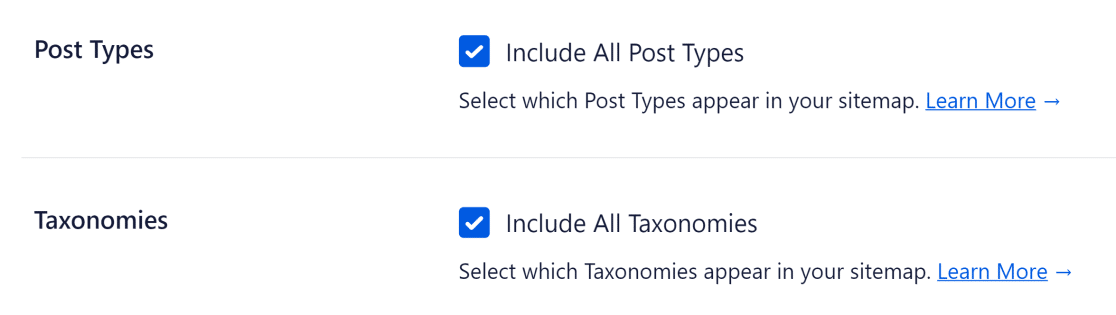
Recomendamos que deixe estas definições selecionadas.
No entanto, se tiver experiência em SEO e tiver requisitos muito específicos para o seu mapa do site, a boa notícia é que o AIOSEO permite-lhe controlar os tipos de publicações e taxonomias que pretende incluir no seu mapa do site.
A exclusão de determinados tipos de publicação que não fornecem qualquer valor de tráfego para o seu Web site pode ser útil, especialmente se tiver um Web site de grandes dimensões que esteja a sofrer de problemas de indexação.
Se pretender selecionar apenas determinados tipos de mensagens, desmarque as caixas junto a Tipos de mensagens e Taxonomias para ver opções para todos os diferentes tipos de mensagens no seu site.
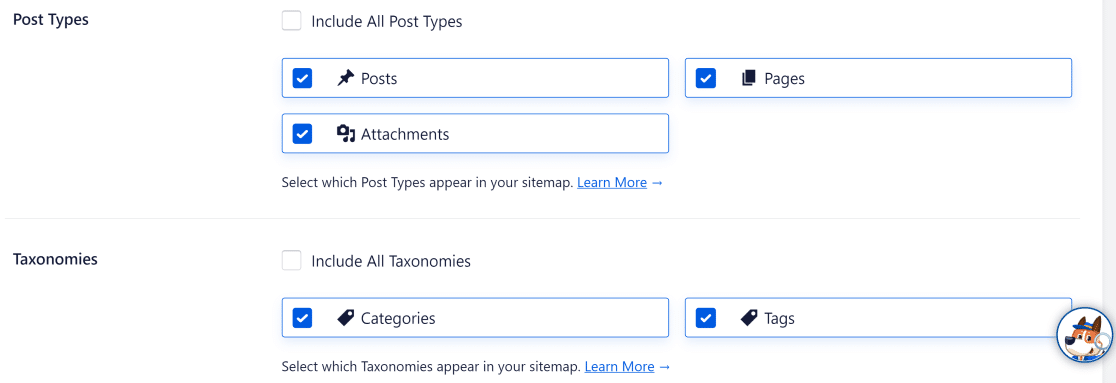
Agora, basta desmarcar os tipos de publicação que pretende excluir do mapa do site do WordPress.
Passo 4: Definições adicionais do Sitemap (opcional)
O AIOSEO permite que os utilizadores avançados entrem em detalhes mais finos no que diz respeito à personalização do mapa do site do WordPress.
Por exemplo, permite-lhe controlar as definições Date Archive Sitemap e Author Sitemap . Se descer a partir do ponto onde parámos no passo anterior, verá estas definições:
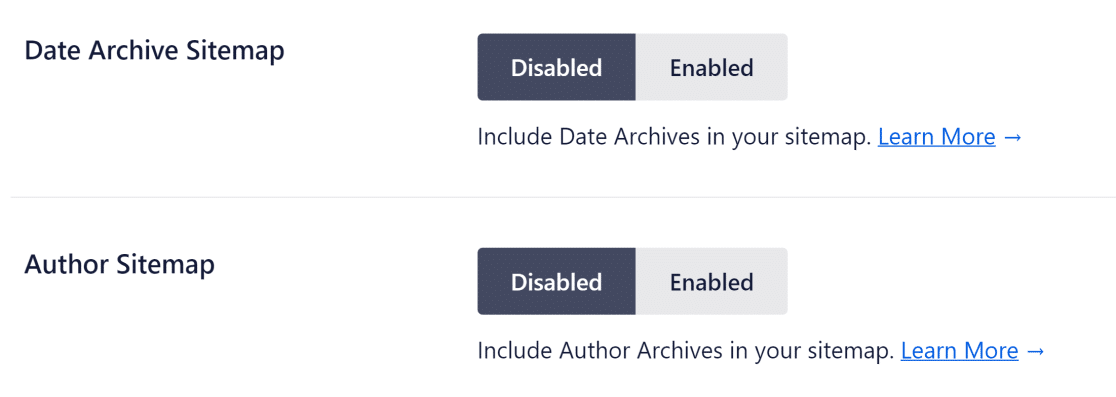
Quando o WordPress cria o seu mapa do sítio, inclui a data e os detalhes do autor no mapa do sítio à medida que são publicadas novas mensagens.
A predefinição do AIOSEO mantém os arquivos de data e de autor desactivados porque, em muitos casos, estes não fornecem qualquer valor de SEO.
No entanto, poderá querer ativar os arquivos em casos especiais:
- Os sítios Web de notícias podem beneficiar de um arquivo de datas porque pode ajudar os seus visitantes a encontrar as suas mensagens por data.
- Os blogues com vários autores podem beneficiar se cada autor tiver os seus próprios seguidores. Isto permitirá que os motores de busca indexem as suas páginas por autores e que os visitantes encontrem publicações de autores individuais no seu sítio.
Definições avançadas do mapa do site
Na parte inferior da página Sitemap geral, pode ativar a opção Definições avançadas para obter ainda mais controlo sobre o seu mapa do site.
Aqui, encontrará opções para excluir qualquer publicação específica no seu site WordPress, definir pontuações de prioridade e frequência para todas as suas páginas e escolher se pretende excluir imagens do seu mapa do site.
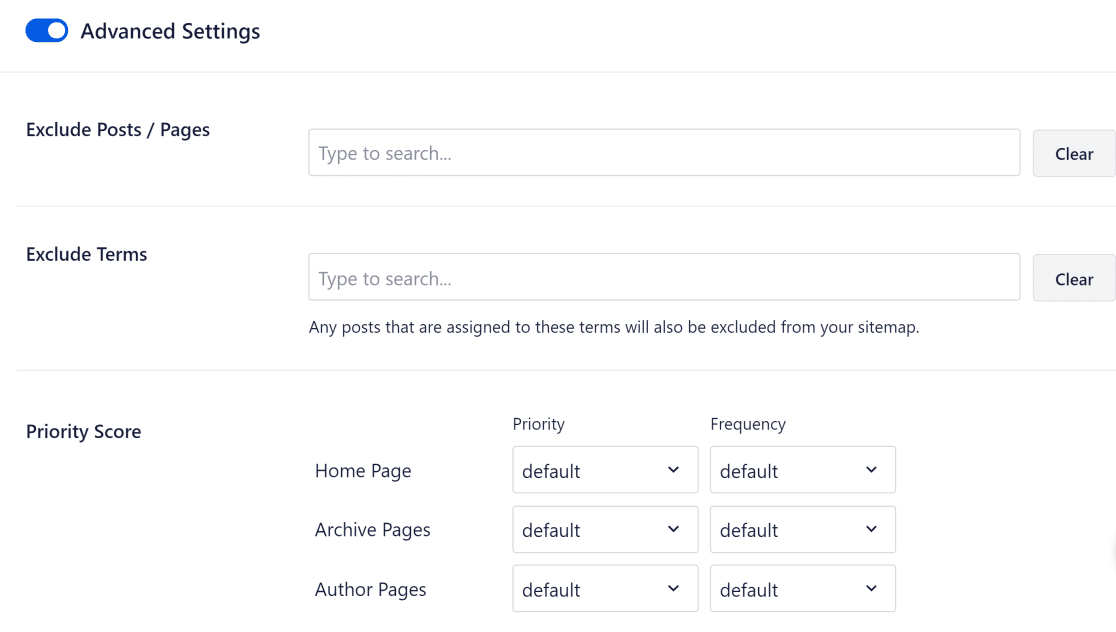
Pode utilizar a Pontuação de prioridade para indicar a importância de um URL ou tipo de publicação para o seu Web site relativamente a outras páginas. A pontuação de prioridade varia de 0,0 (menos importante) a 1,0 (mais importante). A pontuação de prioridade predefinida para todas as páginas é 0,5.
A Frequência indica aos motores de busca a rapidez com que um determinado URL ou tipo de publicação é suscetível de ser alterado numa determinada página. Por exemplo, a página inicial normalmente muda muito raramente na maioria dos sites, mas algumas publicações de blogue podem ser actualizadas frequentemente. Existem várias opções de frequência, como sempre, de hora a hora, diariamente, semanalmente e assim por diante.
Mas lembre-se, não precisa de alterar nenhuma destas definições na maioria dos casos. O AIOSEO cria sitemaps altamente eficazes que são perfeitamente capazes de melhorar as taxas de indexação do seu site, mesmo que não altere nenhuma das configurações padrão.
Etapa 5: Enviar o Sitemap para os motores de busca
Quando estiver a começar o seu sítio e tiver gerado um mapa do sítio, é sempre uma boa ideia submeter o seu mapa do sítio aos motores de busca para os ajudar a localizar o seu mapa do sítio mais rapidamente.
Enviar o Sitemap para o Google
Para submeter o seu mapa do site ao Google, deve primeiro ter acesso à sua propriedade Google Search Console. Se ainda não a tiver, não se preocupe. É muito fácil configurá-lo, como mostraremos nas etapas a seguir.
Comece por visitar a página de boas-vindas da Consola de Pesquisa do Google depois de iniciar sessão na sua conta Google. Verá dois métodos disponíveis para criar a sua propriedade da Consola de Pesquisa.
Recomendamos que utilize a segunda opção, ou seja, o prefixo URL, porque é menos complicado do que o outro método.
Tudo o que precisa é de introduzir o URL da página principal do seu sítio Web, como https://example.com. Isto permitirá que a Consola de Pesquisa do Google aceda a todo o seu sítio Web, a partir do diretório raiz e de todos os diretórios secundários associados a partir do prefixo principal.
Depois de introduzir o URL do domínio de raiz, prima Continuar.
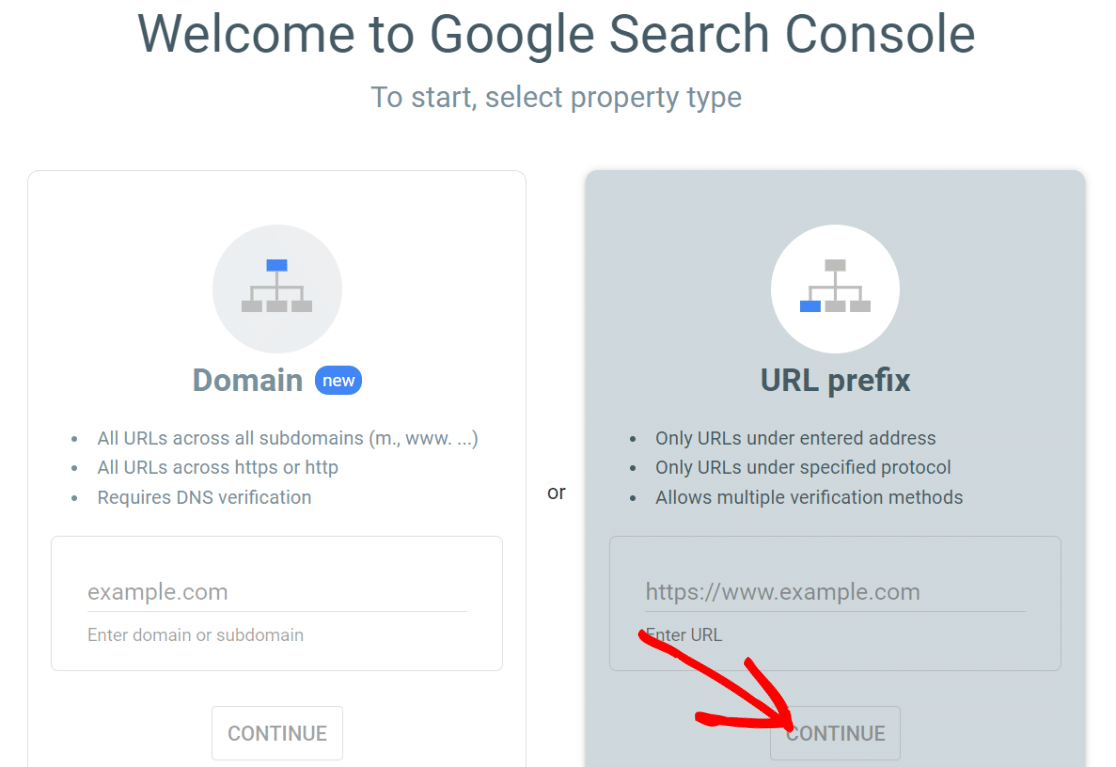
Nesta altura, o Google irá pedir-lhe que verifique a propriedade do seu sítio Web. Oferece alguns métodos para o fazer, mas a forma mais fácil de o fazer no WordPress é uma opção diferente da recomendada.
Este é o método de verificação da etiqueta HTML. Clique no menu da etiqueta HTML para o expandir. Encontrará aqui um código que pode copiar.
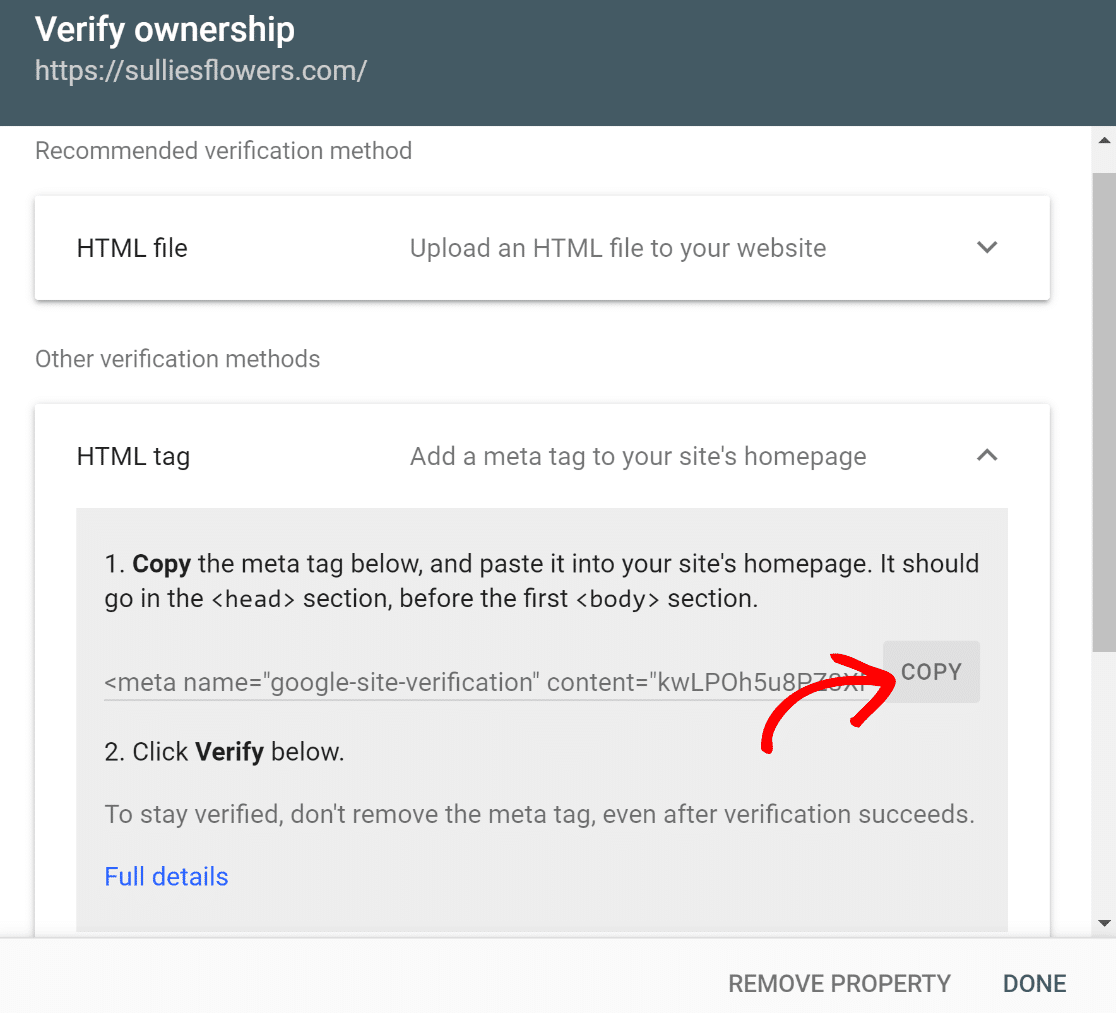
Depois de ter copiado o código, mude de separador para o seu painel de controlo do WordPress. Agora, navegue até AIOSEO " Configurações gerais.
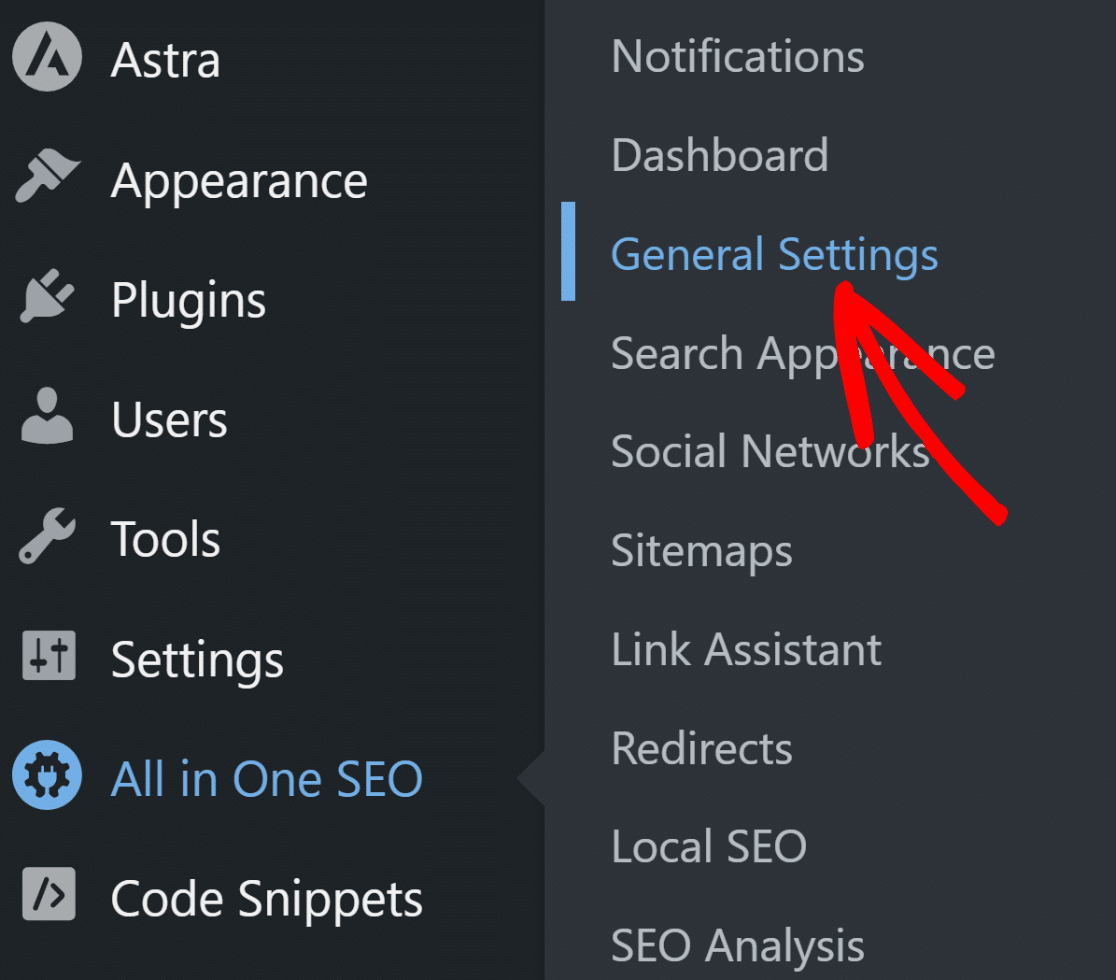
Uma vez na área de definições, aceda ao separador Ferramentas do Google para webmasters na barra de menu horizontal e selecione Google Search Console nas opções da grelha.
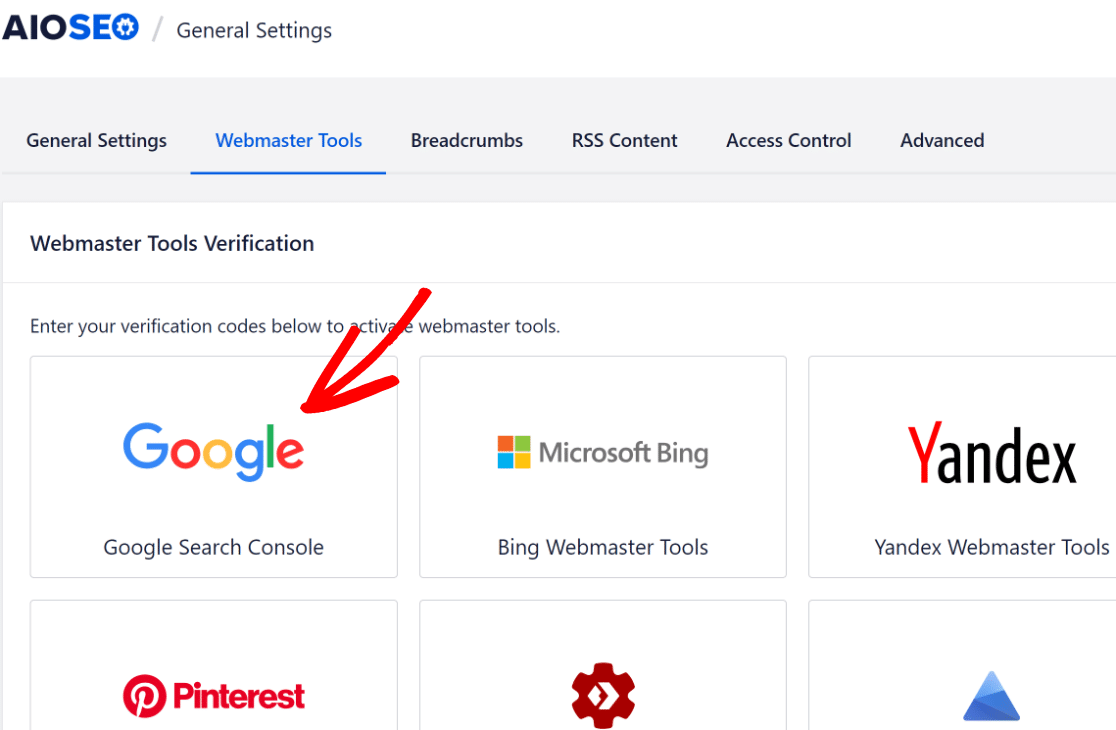
Lembra-se da etiqueta HTML que copiou anteriormente? Cole-a no campo do código de verificação do Google.
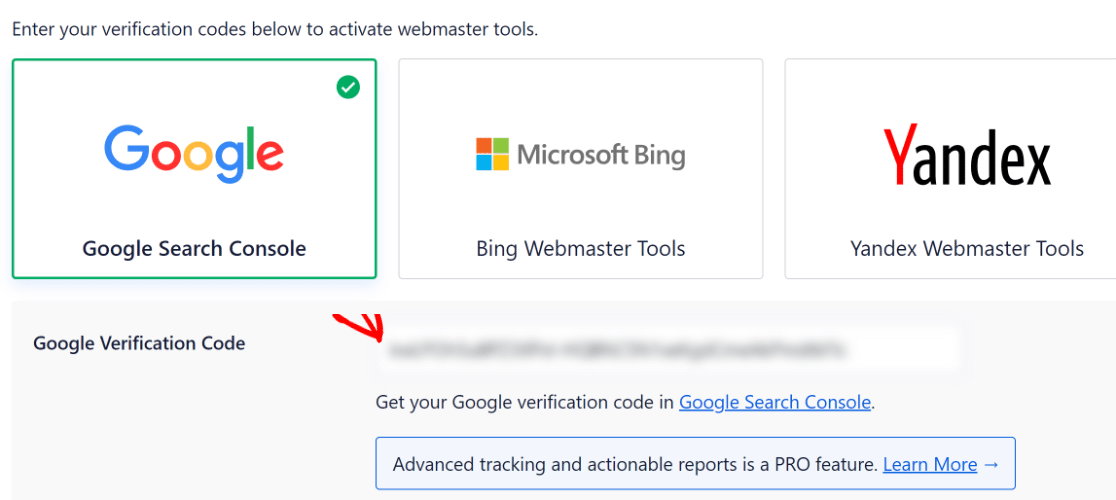
Em seguida, desloque-se para a parte inferior desta janela e prima Guardar alterações.
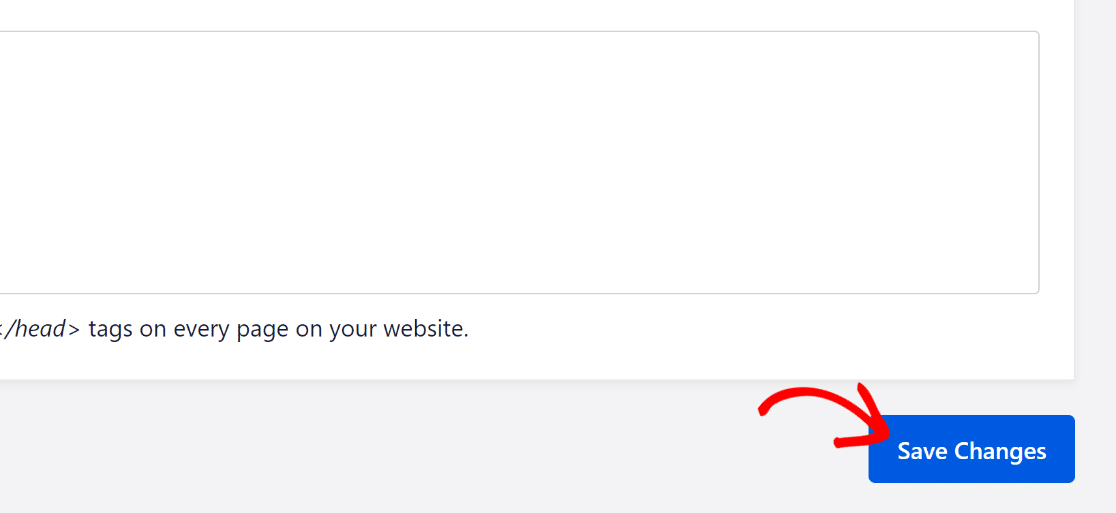
Volte para o separador Google Search Console no seu browser. É altura de clicar no botão Verificar no menu da etiqueta HTML.
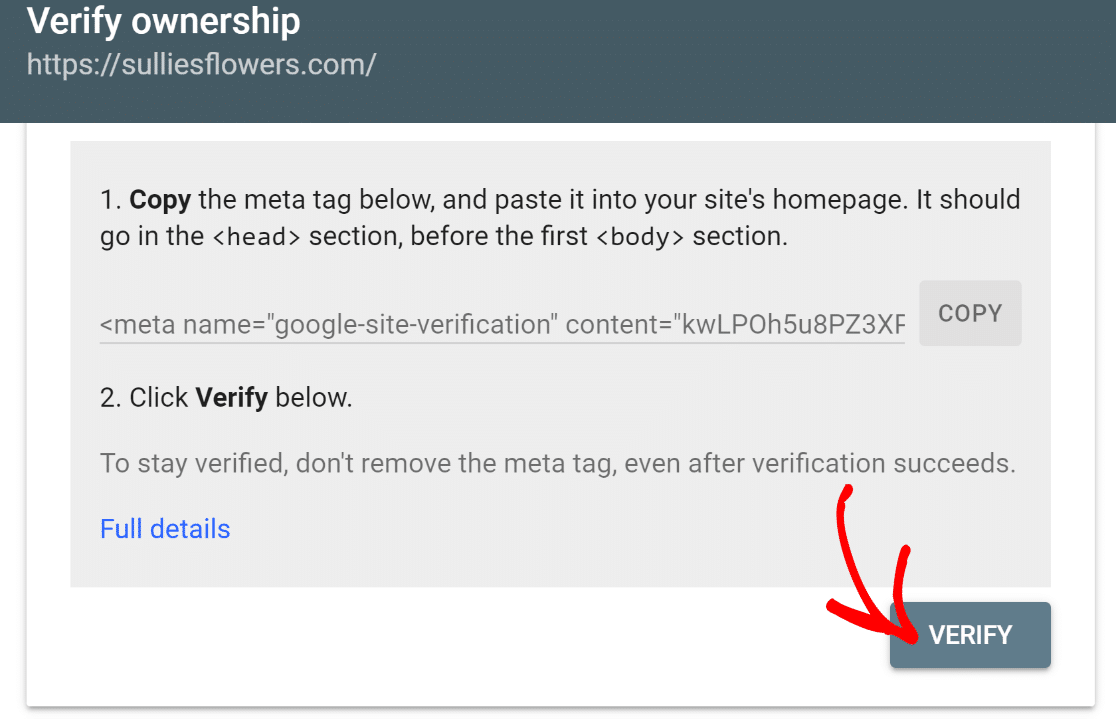
"🎩 Dica profissional: o Google pode não verificar o seu sítio imediatamente após adicionar a etiqueta HTML. Se a sua tentativa de verificação não foi bem-sucedida, sugiro limpar o cache do seu site e tentar novamente. Isto é facilmente resolvido se estiver a utilizar um plugin de cache como o WP Rocket ou o W3 Total Cache."
Assim que a verificação for bem sucedida, poderá aceder ao painel de instrumentos da Consola de Pesquisa do Google. Uma das muitas opções disponíveis aqui é o envio do mapa do site.
Desloque-se para baixo nas opções do menu à esquerda e clique em Sitemaps.
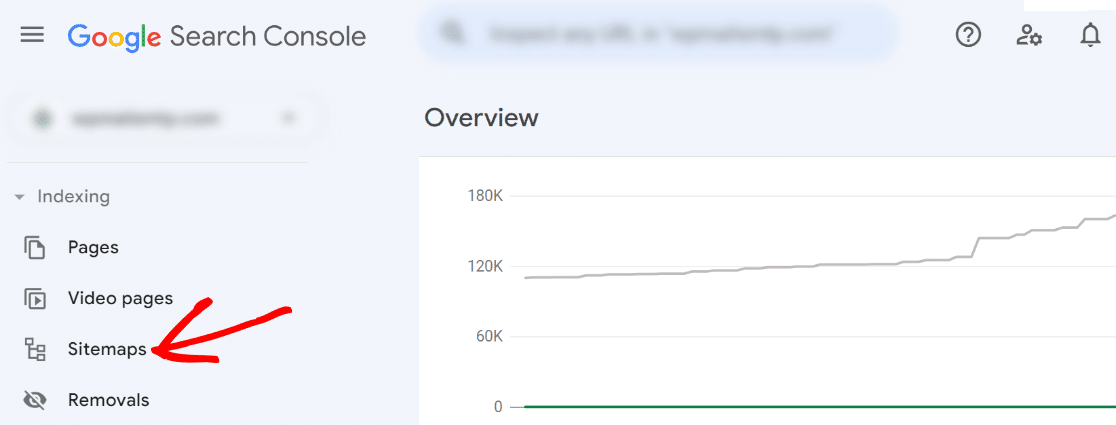
Deve agora ver uma opção para adicionar um novo mapa do site à Consola de Pesquisa do Google. Só precisa de introduzir a parte do URL do seu mapa do site que aparece depois do prefixo do seu domínio raiz.
Porque o URL completo do mapa do sítio é normalmente http://www.[your domain name].com/sitemap.xmlSe não tiver a certeza, pode simplesmente introduzir "sitemap.xml" depois da barra aqui e premir enviar.
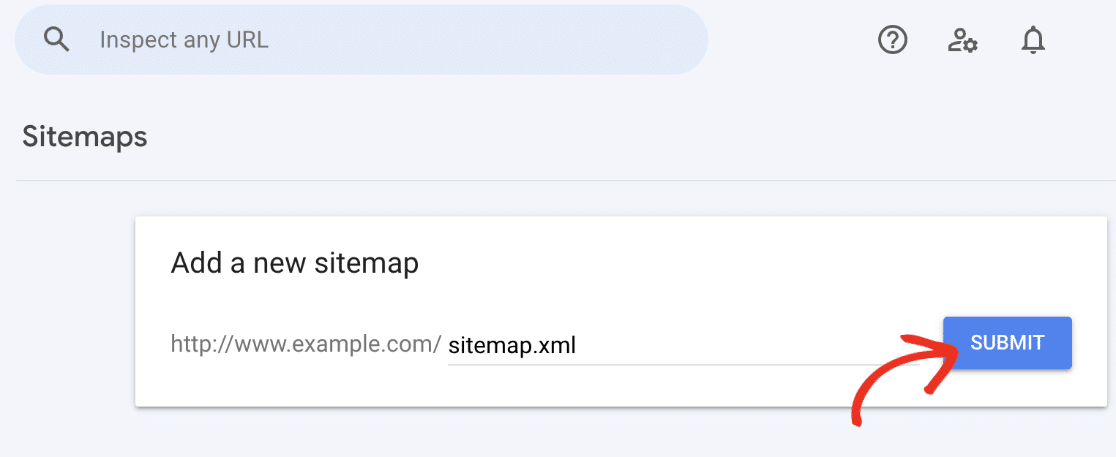
Depois de o submeter, verá uma mensagem de sucesso após um curto período de tempo, informando-o de que o seu mapa do sítio foi processado com êxito.
Dentro de alguns instantes, poderá ver alguns detalhes básicos sobre o seu mapa do sítio, o que é mais uma prova de que o Google localizou e rastreou com êxito o seu mapa do sítio.
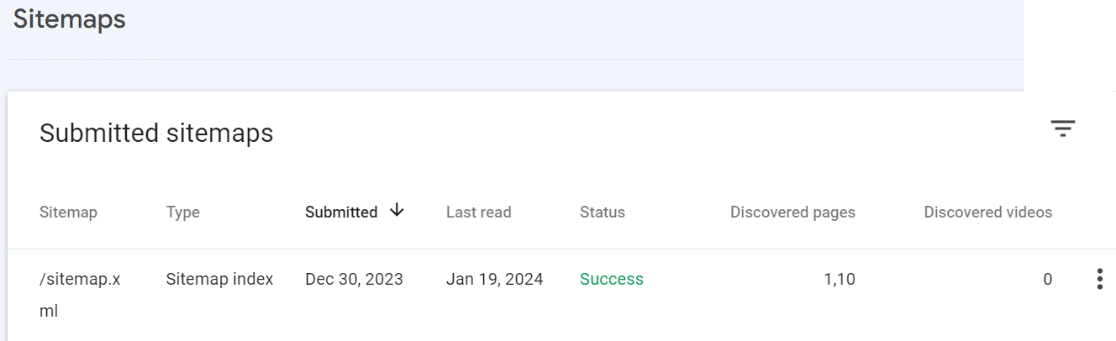
Ótimo! Com o Google fora do caminho, pode agora pensar noutros motores de busca que pretende que encontrem o seu mapa do site de forma eficiente para que também possam rastrear o seu site.
Embora o Google seja o motor de pesquisa dominante em todo o mundo, continua a ser uma boa ideia submeter também o seu mapa do sítio a motores de pesquisa alternativos, como o Bing.
Submeter o Sitemap ao Bing
Antes de iniciar este passo, recomendamos vivamente que submeta primeiro o seu mapa do sítio à Consola de Pesquisa do Google.
Isto deve-se ao facto de a configuração das Ferramentas do Google para webmasters ser completamente automática, depois de já ter configurado a Consola de pesquisa do Google.
Para começar, visite as Ferramentas do Google para webmasters do Bing. Verá duas opções para adicionar o seu site. A forma mais fácil de o fazer é importar os seus detalhes de verificação da Consola de Pesquisa do Google.
Clique no botão Importar à esquerda para iniciar este processo.
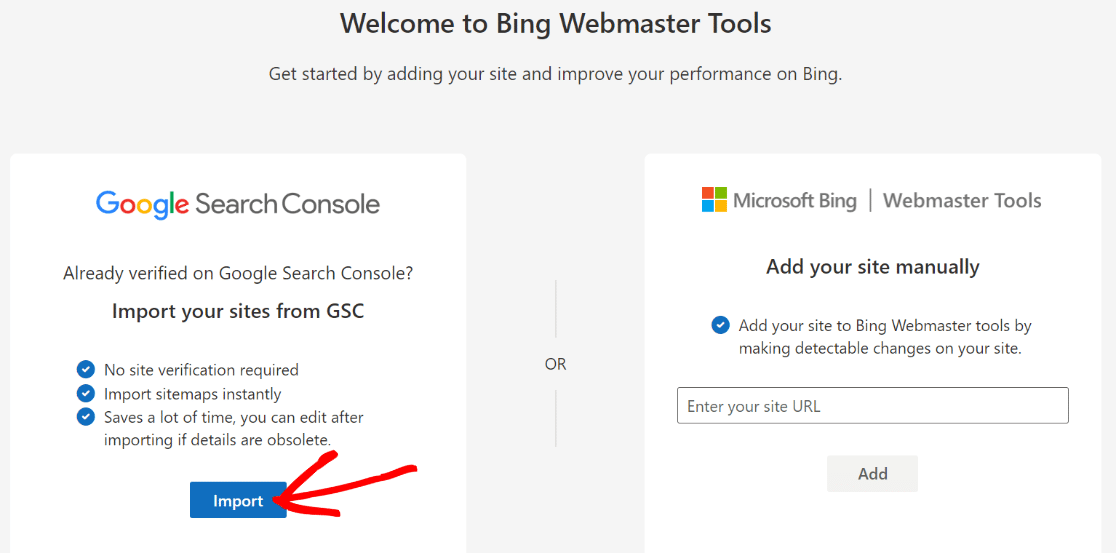
Verá abrir-se uma nova janela onde o Bing explicará como será utilizada a sua conta da Consola de Pesquisa do Google.
Essencialmente, o Bing apenas requer permissões apenas de visualização para aceder periodicamente à sua conta da Consola de Pesquisa do Google para verificar o seu estado de verificação e atualizar os mapas do site.
Quando estiver pronto para prosseguir, clique no botão Continuar.
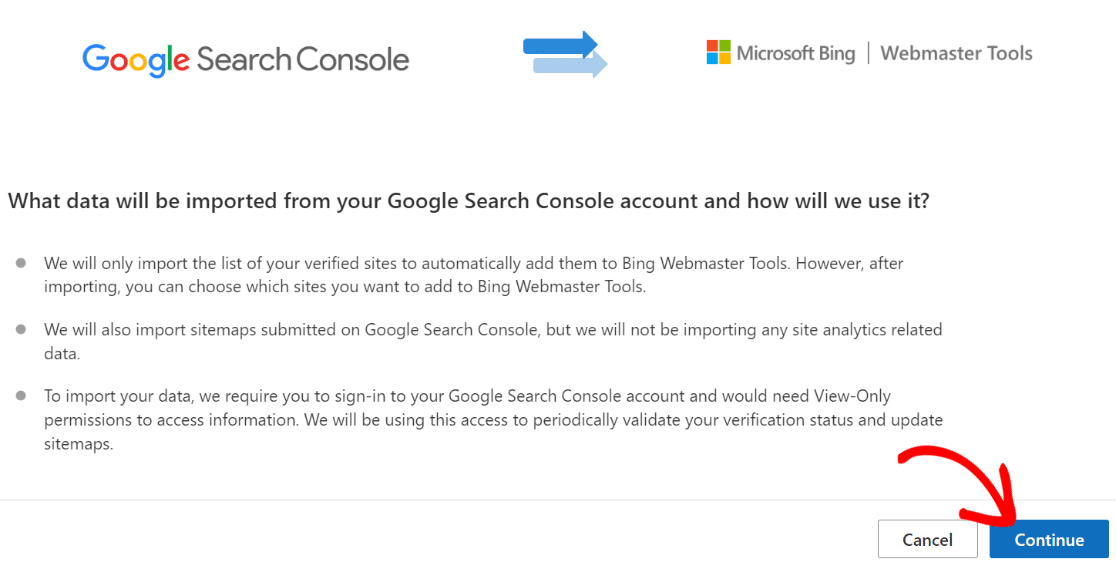
Depois disso, o Bing solicitará que inicie sessão na sua conta Google e pedirá permissão para aceder à sua conta Google Search Console.
Depois de ter assinado e permitido as permissões solicitadas, o seu sítio será adicionado ao Bing e o seu mapa do sítio será automaticamente apresentado.
É assim tão fácil!
E já está! Agora já sabe como criar um mapa do sítio no WordPress e tornar o seu sítio mais facilmente detetável pelos motores de busca.
A seguir, conceber inquéritos eficazes aos alunos
Está a realizar um inquérito de turma? Não deixe de ver estes exemplos de perguntas de inquérito a estudantes para conceber um inquérito que forneça feedback valioso.
Além disso, não se esqueça de consultar as nossas dicas para lançar um sorteio no Instagram.
Crie o seu formulário WordPress agora
Pronto para criar o seu formulário? Comece hoje mesmo com o plugin de criação de formulários mais fácil do WordPress. O WPForms Pro inclui muitos modelos gratuitos e oferece uma garantia de reembolso de 14 dias.
Se este artigo o ajudou, siga-nos no Facebook e no Twitter para mais tutoriais e guias gratuitos do WordPress.